- Полезно: полностью отключаем Google Ассистент
- Отключаем ассистент
- Как отключить Google Assistant на телефоне Android
- Где расположен Гугл Ассистент на Андроиде
- Убираем Google Assistant с экрана телефона
- Как отключить Гугл Ассистент через настройки устройства
- Удаляем жест для вызова
- «Увольняем» помощника
- Еще один способ полностью отключить Google Ассистент на смартфоне🎙📱
- Список ассистентов и отключение Google
- Как отключить Google Ассистент на Android
- Отключение Ассистента Google на Android телефоне
- Отключение кнопки Google Ассистента
- Видео
Полезно: полностью отключаем Google Ассистент
Google Ассистент — одна из самых противоречивых функций смартфонов на Android . С одной стороны, это может быть удобно: не нужно заходить в браузер , вводить поисковой запрос самостоятельно , или запускать приложение вручную . Для этого достаточно просто сказать пару фраз .
С другой стороны, ассистент постоянно висит в фоне системы , может Вас » прослушивать «, запоминает Ваши запросы, на их основании предлагает Вам огромное количество рекламы и попросту может мешать нормальному использованию смартфона , включаясь в самые ненужные моменты.
Я сам постоянно сталкивался с его внезапным включением по свайпу или нажатию кнопки , и это сильно раздражает.
Более того, он не всегда точно распознает команды , из-за чего пользоваться им пока не очень удобно . Если есть необходимость — его можно отключить , и сделать это довольно просто.
Отключаем ассистент
Все манипуляции, приводимые в статье, были проведены на смартфоне Xiaomi Mi 9T Pro с оболочкой MIUI 12 .
Для начала, заходим в настройки устройства, и ищем заветную вкладку » Google «, пролистываем меню ниже и выбираем пункт » Сервисы в аккаунте «:
Помимо отключения Google Ассистента , через это меню можно настроить и другие функции Google .
Нас интересует пункт меню » Поиск, Ассистент и голосовое управление «:
Далее переходим в пункт » Google Ассистент «. Голосовой ввод не трогаем — он предназначен для голосового ввода с клавиатуры .
В настройках аккаунта выбираем » Ассистент «, после чего спускаемся ниже и видим устройства, с которыми работает функция. В нашем случае это телефон :
Для его отключения достаточно убрать тумблер с пункта » Google Ассистент «:
Из описаний к функциям, можно сделать вывод, что Google может распоряжаться Вашими данными (и говорить о якобы статистических сборах). Кроме самих запросов, Ассистент может иметь доступ к контактам , данным приложений и даже к электронной почте .
Вот и все! Ассистент перестанет включаться » произвольно «, и не будет мешать Вам при работе со смартфоном.
Можно отключить Google полностью , но это не рекомендуется делать потому, что многие приложения после отключения и удаления свежих обновлений могут работать неправильно .
Спасибо за прочтение статьи. Поддержи статью лайком , а канал подпиской — это поможет развитию и продвижению канала 🙂
Источник
Как отключить Google Assistant на телефоне Android
Не каждое нововведение очередной версии Android нравится всем. Вот и помогающий сервис от Google поклонники считают очень удобным и функциональным дополнением, кто-то не обращает внимания, а невзлюбившие пользователи активно ищут, как отключить Гугл Ассистент на Андроиде. Эта статья для тех, кто выбирает последний вариант.
Где расположен Гугл Ассистент на Андроиде
Сначала разберемся, где же находится пресловутый Гугл Ассистент. Он состоит из нескольких компонентов. Первый из них скрывается за виджетом на рабочем столе, который также отвечает за поиск.
Для тех, кто им не пользуется, это лишь пустая трата места.
А больше он известен как назойливое сообщение, которое показывается при продолжительном удержании клавиши «Домой» – раньше-то в такой ситуации показывалась контекстная информация.
Впрочем, для последнего действия есть обходной путь. Для этого надо в появившемся окне запросить объекты на экране.
Если кнопка отсутствует, можно самостоятельно произнести «Объекты на экране». Программа проверит контекст, выведет список и предложит дальнейшие варианты действий.
Убираем Google Assistant с экрана телефона
Убрать Гугл Ассистент с экрана так же просто, как и любую иконку. Для этого нажмите на него и удерживайте, чтобы появилось изображение корзины. Не отпуская палец, перетащите виджет на нее.
Готово, на рабочем столе стало свободнее, можно размещать другие ярлыки или виджеты.
Однако имейте в виду, что это лишь косметическая мера, поскольку само приложение по-прежнему установлено в системе и так же включено, как и ранее.
Как отключить Гугл Ассистент через настройки устройства
Если хочется чего-то большего, например, как отключить приложение Google Assistant на телефоне с Android, придется углубиться в настройки смартфона (или планшета, принципиальной разницы между ними нет):
- Найдите в параметрах устройства пункт, посвященный приложению Google – именно оно отвечает, в том числе, за ассистирующие функции.
- Рисунок выше приведен для примера, как отключить Гугл Ассистент на Xiaomi. На телефоне другой марки соответствующий пункт может располагаться в ином разделе. Далее откройте этот пункт. В нем необходимо найти строку, связанную с Ассистентом.
- Если нажать на нее, откроется дополнительный пункт с параметрами. В разделе программы перейдите к установке значений.
- Откроется более детальная информация об учетной записи, но нужна не она, а следующая вкладка. В ней прокрутите список до перечня устройств.
- Нажмите на телефон для перехода к параметрам соответствующего устройства.
- И вот он – желанный ползунок как выключить Гугл Ассистент. Переведите его в неактивное положение (сдвинут влево, окрашен в серые тона).
Удаляем жест для вызова
Метод выше действует лишь частично: долгое нажатие по-прежнему будет вызывать на экран настойчивое предложение.
Куда и как лучше убрать Гугл Ассистент с кнопки домой. На Xiaomi это делается в расширенных настройках.
Далее нужно перейти в жестовое управление.
И нажать на соответствующий пункт.
Затем из перечня вариантов нужно выбрать «Нет».
Теперь в системе нет комбинации нажатий, которая запускала бы надоедливую программу.
«Увольняем» помощника
А вот как полностью удалить Гугл Ассистент из помощников с Андроида. В 7 Андроиде для этого нужно из настроек ОС перейти к приложениям, а далее использовать шестеренку для выбора софта по умолчанию.
Выберите соответствующий подпункт и установите значение «Нет».
В Android 8 и выше действия похожие: сначала пройти в приложения, дальше выбрать пункт с умолчаниями и затем помощника (также выставьте в «Нет»).
Источник
Еще один способ полностью отключить Google Ассистент на смартфоне🎙📱
Доброго дня, дорогие читатели и гости канала!
До сих пор большое количество людей задаются вопросом » Как отключить надоедливый Google Ассистент? «. Иногда он сильно мешает , появляясь при случайных нажатиях кнопок и свайпах , постоянно предлагая свою «помощь». Это удобное и полезное приложение , но часто слишком навязчивое.
Пока я нашел лишь два способа отключения ассистента — безболезненный и полный . Если в первом случае, о котором я уже рассказывал в одной из статей на своем канале , его можно включить по одному лишь свайпу / нажатию кнопки , то второй способ, описанный в этой статье, » связывает его по рукам и ногам «: вызвать ассистента не получится, пока вы не дадите ему на это разрешение . Не буду затягивать и перейду ближе к сути.
Список ассистентов и отключение Google
Небольшое предисловие: все операции проводятся в оболочке MIUI 12. Путь в других оболочках может немного отличаться.
Все, что нам нужно сделать — перейти в настройки , заданные системой. Там же можно увидеть список всех установленных в смартфоне ассистентов.
Открыв настройки, идем по пути » Приложения » — » Все приложения «:
Сам список софта нам не нужен — нас интересуют » три точки » в правом верхнем углу . Во всплывающем меню выбираем пункт » Приложения по умолчанию «:
- Здесь можно задать приложение по умолчанию для большого количества задач, которые выполняет смартфон. Например, браузером по умолчанию можно выбрать Google Chrome или другой установленный браузер, приложением почты — Gmail и так далее.
Нас же интересует пункт » Помощник и голосовой ввод «, находящийся в самом низу списка:
- Голосовой ввод трогать НЕ нужно — он отвечает за ввод с экранной клавиатуры при помощи голоса . Понимаю, что об этом вы могли знать давно, но напоминаю во избежание вопросов.
В меню » Помощник по умолчанию » можно выбрать ассистента, которым вы хотите пользоваться, либо просто отключить уже использующийся. Выбирая пункт » Нет «, ассистент больше не будет выводить всплывающие окна с предложением включить помощника .
Спасибо за прочтение статьи! Надеюсь она была полезной для вас.
Поделись статьей через соц. сети с друзьями — этим ты помогаешь каналу развиваться 🙂
Не забудь поддержать канал подпиской и статью лайком!
Источник
Как отключить Google Ассистент на Android
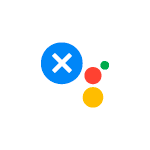
Будет рассмотрено полное отключение ассистента Google на любом телефоне, где он есть: действия почти не будут отличаться от модели к модели: и на чистой системе, и на смартфонах Samsung, и на других марках порядок действий будет схожим. Отличия существуют для Xiaomi и Huawei/Honor, о них мы также поговорим. Дополнительно в статье описывается отключение отдельной кнопки открытия помощника, если она присутствует на вашем устройстве.
Отключение Ассистента Google на Android телефоне
Для того, чтобы полностью отключить Google Ассистент на большинстве Android телефонов, включая чистую систему и смартфоны Samsung потребуется выполнить следующие шаги:
- Зайдите в Настройки — Google.
- Перейдите в раздел «Сервисы в аккаунте» — «Поиск, Ассистент и голосовое управление».
- Откройте пункт «Google Ассистент», а затем, пролистав вниз до раздела «Все настройки» откройте «Общие настройки».
- Выключите переключатель в пункте Google Ассистент.
- Подтвердите действие в окне «Отключить Google Ассистента».
- Если на вашем телефоне отсутствует пункт «Google», в поиске по настройкам вашего телефона введите Voice Match и, если такой пункт найдётся, откройте его и отключите переключатель «Ok Google».
- Также существует отдельная возможность отключения Google Ассистента в Chrome: зайдя на главную страницу браузера нажмите по значку вашего профиля, а затем перейдите в раздел «Google Ассистент в Chrome» для его отключения.
После этого ассистент Google будет выключен. Для некоторых телефонов, например Xiaomi и Huawei (Honor) порядок действий несколько отличается:
- На Xiaomi зайдите в Настройки — Расширенные настройки — Язык и ввод и в разделе «Управление клавиатурами» найдите пункт «Настройки» ниже «Голосовой ввод Google». На следующем экрана отключите «Доступ с помощью Voice Match».
- На смартфонах Huawei и Honor существуют следующие возможности: удаление приложения Google Ассистент с телефона в Настройки — Приложения; переход в Настройки — Приложения — Приложения по умолчанию (этот пункт может открываться через значок шестеренки или меню вверху экрана) — Помощник и голосовой ввод, а затем — нажатие по «Помощник» и выбор пункта «Нет» вместо «Google».
Отключение кнопки Google Ассистента
Внимание: расположение пунктов меню может меняться от версии к версии Android и в зависимости от конкретной марки телефона. Если вы не можете найти требуемую опцию по указанному пути, используйте поиск в приложении «Настройки», указав «Ассистент» в качестве запроса.
После выключения голосового помощника Google, кнопка, предназначенная для его вызова, может продолжать работать, её отключение доступно в следующих разделах настроек:
- На чистом Android с аппаратной кнопкой вызова Ассистента — Настройки — Система — Жесты — Кнопка помощника Google.
- На Xiaomi — Настройки — Расширенные настройки — Функции кнопок (или Кнопки и жесты) — Запуск Google Ассистента.
- На Huawei/Honor — Настройки — Управление — Системная навигация — Жесты — Google Ассистент.
Видео
Думаю, один из предложенных способов должен помочь в отключении голосового помощника. И, повторюсь, не забывайте про поиск по настройкам, если нужный переключатель оказывается в неожиданном месте.
Источник



























